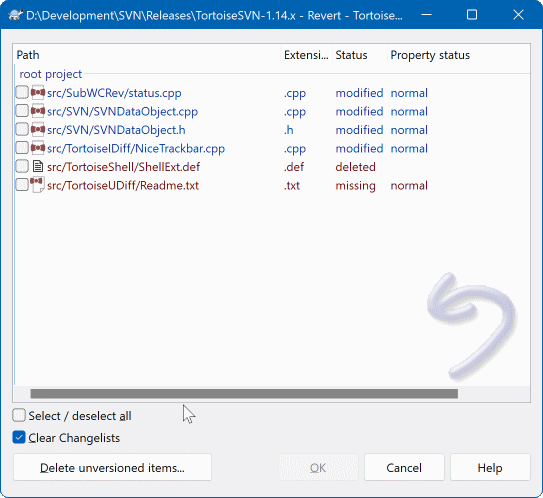Ako želite poništiti sve izmene koje ste uradili u fajlu od zadnjeg obnavljanja potrebno je da izaberete fajl, desni klik da iskoči kontekst meni i zatim izaberite komandu → Dijalog će iskočiti prikazijući vam fajlove koje ste izmenili i vratili. Izaberite one koje želite da vratite i kliknite na .
Ako, takođe, želite da obrišete listu izmena koja je setovana, proverite boks na dnu dijaloga.
Ako želite da poništite brisanje ili preimenovanje, potrebno je da koristite Vrati na predački folder jer obrisana stavka ne postoje za desni klikn na njih.
Ako želite poništiti dodavanje stavke to se pojavljuje u kontekst meniju kao → . Ovo zaista vraća ali ime je promenjeno da ga učini mnogo uočljivijim.
Kolone u ovom dijalogu mogu se podesiti na isti način kao kolone u Proveri za modifikaciju dijalogu. Pročitajte odeljak pod imenom „Lokalni i daljinski status“ za više detalja.
Kako se vraćanjeponekad koristi da obriše radnu kopiju postoji dodatno dugme koje omogućava da obrišete neverzionisane stavke. Kada kliknete na ovo dugme drugi dijalog se pojavljuje listajući neverzionisane stavke koje zatim možete izabrati za brisanje.
Poništavanje izmena koje su urezane
samo poništava vaše lokalne izmene. To ne poništava bilo koju izmenu koja je već urezana. Ako želite da poništite sve izmene koje su urezane u posebnoj reviziji pročitajte odeljak pod imenom „Revizioni dijalog dnevnika“ za dodatne informacije.
Vraćanje je sporo
Kada vratite izmene možete naći da ta operacija traje duže nego ste očekivali. To je zato što se izmenjena verzija fajla šalje u korpu tako da možete vratiti izmene ako ste pogrešili. Međutim, ako je korpa puna Vindouz uzima puno vremena da nađe mesto da stavi fajl. Rešenje je jednostavno: ili ispraznite korpu ili deaktivirajte Koristite korpu pri vraćanju boks u TortoiseSVN podešavanju.